活動する静止画をつくろう
19 Jan 2015
今後コンビニコーヒーはブラック以外頼まないと誓った週末であった。購入物が原因と思われる不利益に対して、店に報告せず黙って以後不買、は日本特有の行動様式だと聴くが、どうなんやろね実際。
そんな話はさておき、今日は年始にやった実験の件。

いわゆる多重露光。ただ現場ですぐできるタイプではなく、撮るだけ撮って後から Photoshop で合成する方法。出演機材がスタアラなのは偶然だよ。
以下、自分でも忘れないうちに手順をメモっておく。
カメラを三脚に固定、パラメータも固定、たくさん撮る
ズームブレ防止に単焦点レンズ。シャッターは30秒。で、23枚ほど撮影。
今回「到着機スポットインの一部始終」を狙ったが、ケータリング車が来なかったので、周辺を賑やかにするなら出発機の方がいいかも。あと、その場の気分で北ウイングになったが、同じ羽田2タミなら足元の強固な南ウイングおすすめ。
コマを選抜し、一律条件で原寸出力
現像時は1枚だけ真面目に設定し、そのパラメータをコピペして時短を図った。
駐機後、前輪のサスペンションというか顔の高さが大幅に動いてたので、動きすぎたコマを除外。これで合成元のコマは15枚に。で、動いた後に固定された高さも微妙に違ったんで、やむなく「動く前7枚」「動いた後8枚」で個別処理して最後に調整することにした。
基準コマを選定
ここからふぉとしょ作業。
各コマのレイヤーモードを「比較(明)」にして全部重ねるだけでも合成にはなるが、「見せたい主役」がいる場合、主役が一番しゃきっとしているコマを最下層レイヤーに置き、モード「通常」にするのがよさげ。

てことで、機体停止直後、ブリッジが寄り始めたコマを基準とする。
重ねるコマから、いらんとこを削除
例えば、スポットに向けて転がってくる光(左上)だけ使いたいコマ。
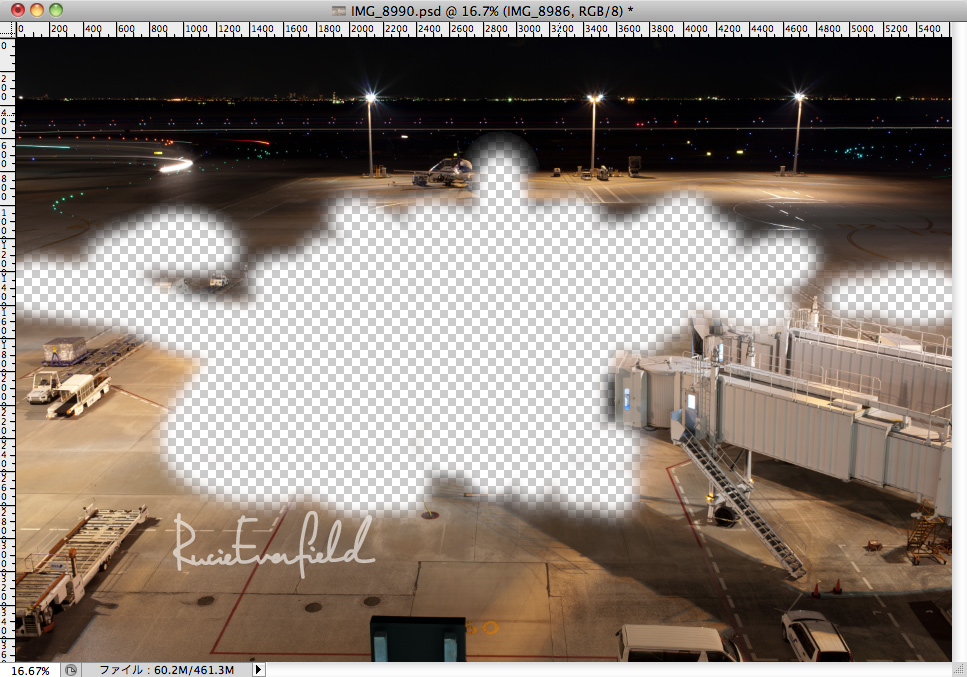
駐機後の機体より駐機前の地面が明るいため、重ねると機体がぼやけてしまう。そこで、「駐機後の機体」に相当する部分の地面をちまちまと消しゴムツールで消す。
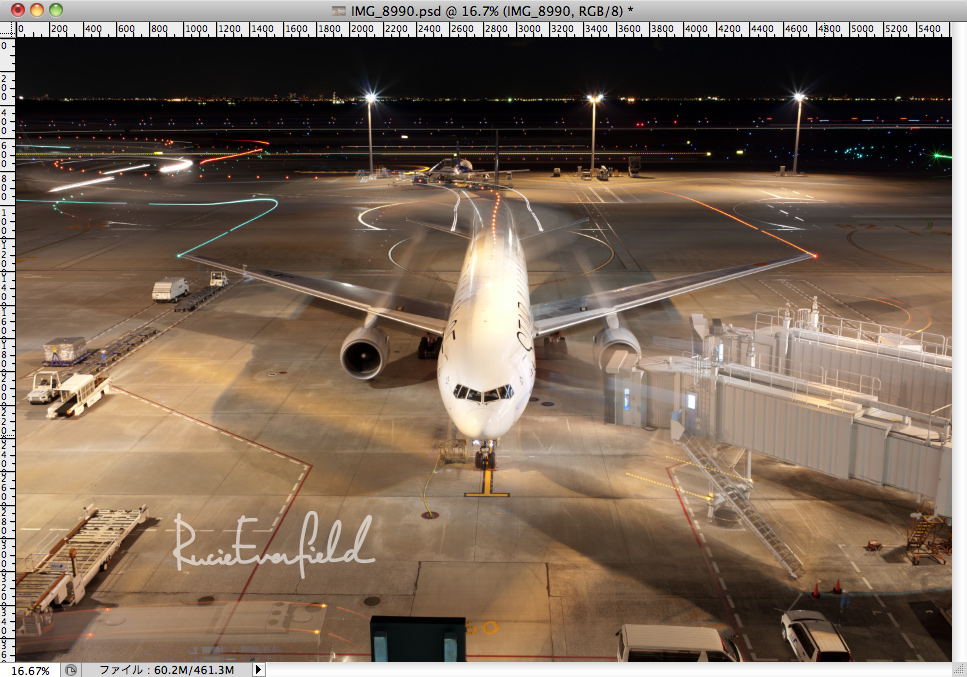
転がり中の全コマに同様の消しゴムを入れ、基準コマに重ねた状態。

ブリッジがくっつくとこまでを合わせ、前半7枚合成完了。
仕上げ
後半8枚は消しゴム不要だった。

で、「前半をレイヤー結合したもの/モード:通常」に「後半をレイヤー結合したもの/モード:比較(明)」を重ねる。前述の通り機体が動いちゃってたんで、後半群レイヤーの機体を消しゴムして完成。
タイムラプスの静止画バージョンをやりたい、と旦那さんが言い出したのをきっかけに取り組んでみたこの手法。まあ正直とっても手間かかるのと、ふぉとしょ無しで同じことができるか知らないんで、常用はおすすめしません。が、ひこーきに限らず夜景系でやったら楽しそうな気はする。

公開から30日以上経過した記事のコメントは締め切っております。あしからず。